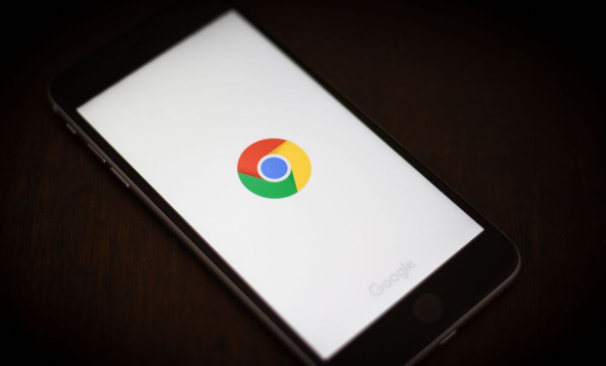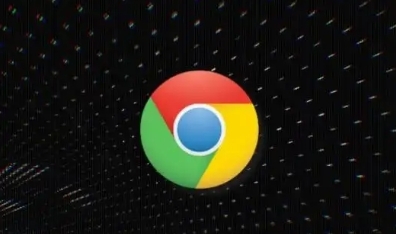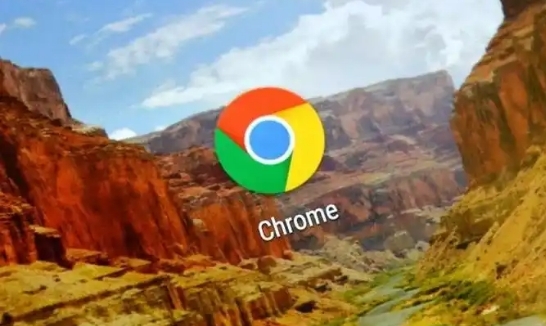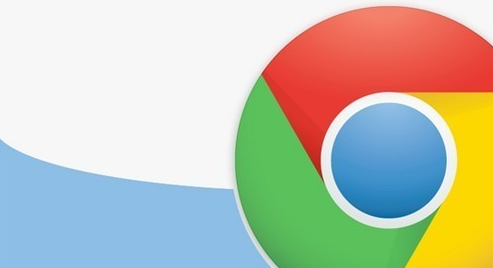教程详情

1. 检查网络连接:确保设备连接到稳定、高速的网络,可以尝试重启路由器或切换到其他网络环境,比如从Wi-Fi切换到有线网络,看是否能提升下载速度。同时,检查网络设置,尝试更换DNS服务器,如使用Google的8.8.8.8和8.8.4.4,或Cloudflare的1.1.1.1,有时更改DNS服务器可以显著提高下载速度。
2. 关闭不必要的程序:过多的标签页和后台程序会占用系统资源,包括网络带宽和处理器资源,从而影响下载速度。在下载文件时,尽量关闭不需要的标签页和其他占用资源的应用程序,集中系统资源用于文件下载。
3. 清理浏览器缓存:随着时间的推移,浏览器缓存和历史记录会不断积累,可能会影响浏览器的性能和下载速度。定期清理浏览器缓存和历史记录可以释放磁盘空间,提高浏览器的运行效率,进而加快下载速度。你可以在Chrome浏览器的设置中找到“隐私设置与安全性”选项,然后点击“清除浏览数据”,选择要清除的内容和时间范围,最后点击“清除数据”即可。
4. 启用并行下载功能:在Chrome浏览器地址栏输入“chrome://flags/”并回车,打开Chrome的实验功能页面。在页面右上角的搜索框中输入“parallel downloading”,找到对应的设置项,将“Parallel downloading”选项的预设值从默认的“Default”改为“Enabled”,然后点击下方的“Relaunch”按钮,浏览器会自动重启以使设置生效。启用此功能后,Chrome浏览器将支持多线程下载,从而有效提高下载速度。
5. 使用下载管理器:有些下载管理器可以优化下载过程,提高下载速度和稳定性。它们通常具有多线程下载、断点续传等功能,能够充分利用网络带宽,加快文件下载速度。你可以在网上搜索并下载适合自己的下载管理器,然后在浏览器中设置默认使用该下载管理器进行下载。
6. 手动恢复下载任务:如果下载任务中断后,浏览器或下载管理工具没有自动恢复,可以手动进行恢复。在Chrome浏览器中,点击地址栏右侧的“下载箭头”图标,会显示最近的下载任务列表。找到需要恢复的下载任务,点击“继续下载”按钮即可。如果是通过下载管理工具进行的下载,打开下载管理工具的界面,找到对应的下载任务,通常也会有“继续”、“重启”等按钮来恢复下载。
请注意,以上信息仅供参考。在实际操作过程中,可能会因浏览器版本、操作系统等因素而有所不同。如果软件本身提供了相关的设置选项或工具,建议优先使用软件自带的功能进行调整。